1、首先在电脑上用excel2019打开要编辑的表格,插入要编辑的图片。

2、右键点击图片,在弹出菜单中选择设置图片格式的菜单。
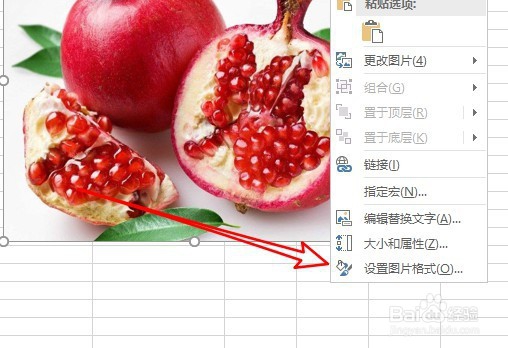
3、然后在打开的菜单中点击填充与线条的图标。
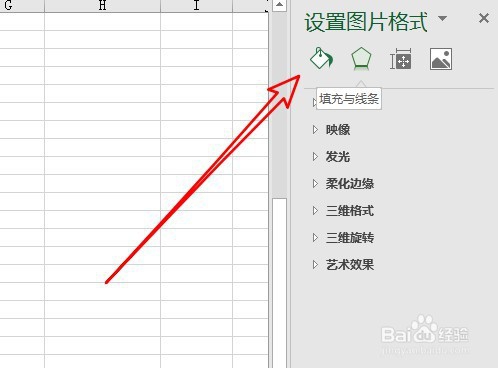
4、接着在打开的线条窗口中选择渐变线的选项。
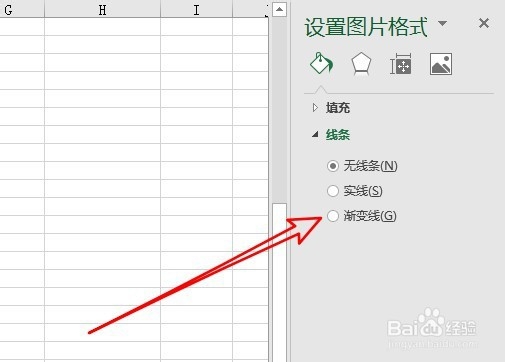
5、然后我们再设置渐变线的颜色与透明度等。
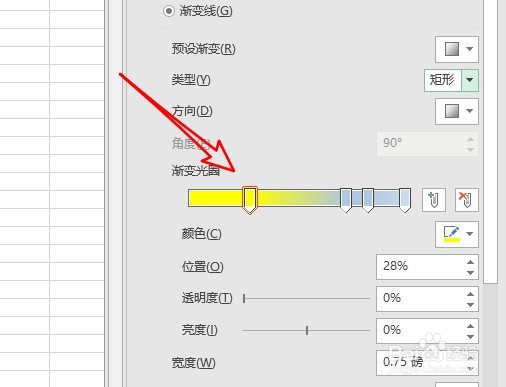
6、这时可以看到已为图片设置好边框了。

7、总结:1、首先在电脑上用excel2019打开要编辑的表格,插入要编辑的图片。2、右键点击图片,在弹出菜单中碚枞凇悄选择设置图片格式的菜单。3、然后在打开的菜单中点击填充与线条的图标。4、接着在打开的线条窗口中选择渐变线的选项。5、然后我们再设置渐变线的颜色与透明度等。6、这时可以看到已为图片设置好边框了。
